Вопрос
Проблема: как удалить DriverEasy?
DriverEasy не оправдал моих ожиданий, поэтому я хочу удалить его. Проблема в том, что процесс удаления не удается, и я не понимаю, почему. Не могли бы вы помочь?
Решенный ответ
DriverEasy от Easeware - это программная утилита, цель которой - помочь людям поддерживать драйверы системы Windows. Разработчик представляет его как мощный инструмент для сканирования, обслуживания, обновления и исправления любых системных драйверов. Приложение совместимо со всеми версиями Windows (7, 8, 8.1, 10, XP и Vista). Устаревшие, поврежденные или несоответствующие драйверы Windows могут вызвать множество проблем, включая замедление, BSOD, зависание, проблемы с загрузкой и т. Д. Таким образом, DriverEasy кажется отличным решением для поддержания производительности и стабильности системы, поскольку он поддерживается более чем 8 000 000 баз данных драйверов, которые включают ежедневные обновления. Приложение отличается удобным интерфейсом, поэтому его установка и запуск сканирования не вызовут никаких трудностей.
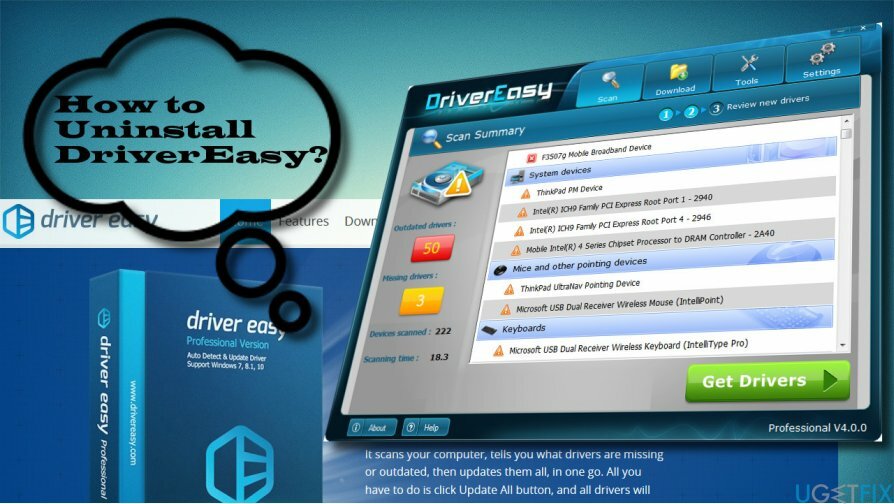
Если вас устраивает производительность DriverEasy, вы можете использовать ее. Однако мало кто сообщил, что он не оправдал ожиданий по нескольким причинам. Во-первых, бесплатная пробная версия не включает все обновления драйверов. Во-вторых, иногда вместо установки правильного системного драйвера инструмент устанавливает устаревший или несовместимый драйвер. В-третьих, DriverEasy может поглощать ресурсы ЦП, поэтому система может замедляться или зависать, особенно когда инструмент выполняет сканирование. Если вы столкнулись с любым из этих недостатков и хотите удалить DriverEasy, мы предоставим инструкции ниже.
Руководство по удалению DriverEasy из Windows
Чтобы удалить эти файлы, вам необходимо приобрести лицензионную версию Reimage Reimage удалить программное обеспечение.
- Найдите DriverEasy в области меню щелкните его правой кнопкой мыши и выберите Выход.
- Открытым Диспетчер задач и открыть Процессы таб.
- Находить DriverEasy, щелкните по нему и выберите Запрещать.
- Теперь щелкните правой кнопкой мыши на Клавиша Windows aи выберите Панель управления.
- Открытым Удалить программу, Программы и особенности или Установка и удаление программ в зависимости от типа вашей ОС.
- Найдите DriverEasy в списке, выберите его и нажмите Удалить.
- Нажмите да в окне подтверждения и дождитесь удаления приложения.
- После этого откройте Редактор реестра Windows удалить остатки. Для этого нажмите Клавиша Windows + R, тип regeditи нажмите Входить.
- Вверху окна нажмите Редактировать и выберите Находить.
- Введите DriverEasy и удалите все ключи, связанные с этим программным обеспечением.
- Чтобы убедиться, что все программные компоненты удалены, перейдите к Мой компьютер или Этот ПК, опять же, в зависимости от типа вашей ОС, и отметьте Скрытые предметы вариант.
- Введите DriverEasy в поле поиска проводника и посмотрите, дает ли он какие-либо результаты. Удалите все файлы и папки, связанные с нежелательным программным обеспечением.
- Наконец, перезапустите Windows.
Если у вас возникнут какие-либо проблемы во время удаления DriverEasy, вы всегда можете использовать профессиональную утилиту для удаления программного обеспечения, такую как Идеальный деинсталлятор. Он автоматически удалит программное обеспечение из Панели управления, Реестров Windows и других системных папок, что обеспечит полное удаление и сэкономит ваше время. Кроме того, мы настоятельно рекомендуем регулярно использовать инструмент оптимизации, чтобы ваша система оставалась стабильной и оптимизированной. Наша рекомендация будет Reimage поскольку он защищает систему как от ошибок, так и от вредоносных программ.
Избавьтесь от программ одним щелчком мыши
Вы можете удалить эту программу с помощью пошагового руководства, предоставленного вам экспертами ugetfix.com. Чтобы сэкономить ваше время, мы также выбрали инструменты, которые помогут вам выполнить эту задачу автоматически. Если вы торопитесь или чувствуете, что у вас недостаточно опыта, чтобы удалить программу самостоятельно, смело используйте следующие решения:
Предложение
сделай это сейчас!
Скачатьпрограммное обеспечение для удаленияСчастье
Гарантия
сделай это сейчас!
Скачатьпрограммное обеспечение для удаленияСчастье
Гарантия
Если вам не удалось удалить программу с помощью Reimage, сообщите о своих проблемах в нашу службу поддержки. Убедитесь, что вы предоставили как можно больше подробностей. Сообщите нам все подробности, которые, по вашему мнению, нам следует знать о вашей проблеме.
Этот запатентованный процесс восстановления использует базу данных из 25 миллионов компонентов, которые могут заменить любой поврежденный или отсутствующий файл на компьютере пользователя.
Для восстановления поврежденной системы необходимо приобрести лицензионную версию Reimage инструмент для удаления вредоносных программ.

Частный доступ в Интернет это VPN, которая может помешать вашему интернет-провайдеру правительство, и третьи стороны от отслеживания вашей онлайн-активности и позволяют вам оставаться полностью анонимным. Программное обеспечение предоставляет выделенные серверы для торрентов и потоковой передачи, обеспечивая оптимальную производительность и не замедляя вашу работу. Вы также можете обойти географические ограничения и без ограничений просматривать такие сервисы, как Netflix, BBC, Disney + и другие популярные потоковые сервисы, независимо от того, где вы находитесь.
Атаки вредоносных программ, особенно программ-вымогателей, на сегодняшний день представляют наибольшую опасность для ваших фотографий, видео, рабочих или школьных файлов. Поскольку киберпреступники используют надежный алгоритм шифрования для блокировки данных, его больше нельзя использовать, пока не будет выплачен выкуп в биткойнах. Вместо того, чтобы платить хакерам, вы должны сначала попробовать использовать альтернативный восстановление методы, которые могут помочь вам восстановить хотя бы часть потерянных данных. В противном случае вы также можете потерять свои деньги вместе с файлами. Один из лучших инструментов, который может восстановить хотя бы часть зашифрованных файлов - Восстановление данных Pro.